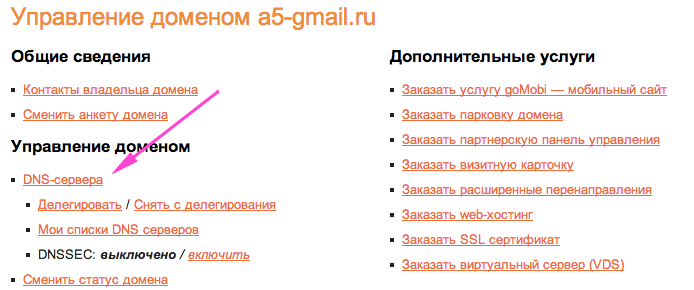Создать бесплатный сайт с бесплатным доменом. Создать бесплатно хостинг
Создать бесплатный сайт с бесплатным доменом
Наверняка вы уже давно мечтаете создать себе сайт, но не хотите платить за это денег, угадал? Ну тогда эта статья именно для вас. Ещё совсем недавно никто даже представить не мог что появится такая возможность без особых навыков создавать сайты, причем на основе большого количества популярных CMS (Что такое CMS?). Для работы сайта необходим хостинг (что такое хостинг?) из большого количества хостеров лично для себя мы отметили этот сервис www.hostinger.ru, данный сервис примечателен тем, что на одном аккаунте можно разместить до 100 сайтов! Весьма удобно, не правда ли? Данный способ подходит лишь для ознакомления с сайтами и работой с ними, если Вы хотите серьезно подойти к созданию сайта что бы в перспективе на нем можно было зарабатывать, то я Вам настоятельно советую полноценный хостинг для сайта на WordPress.Создаем бесплатный хостинг
После регистрации попадаем в личный кабинет и сразу же создаем новый хостинг-аккаунт. Вверху слева в меню «Хостинг» кликаем «Новый аккаунт» (см. фото 1) Фото 1 Попадаем на страницу с тарифными планами. Выбираем «Бесплатный» и жмем «Заказать». После этого попадаем на страницу с формой (см. фото 2), которую необходимо заполнить: Фото 2- Субдомен — это часть адреса сайта, по которому он будет доступен в сети Интернет. Я указал субдомен digital-insight, значит сайт будет доступен по адресу digital-insight.esy.es. Обратите внимание на то, что вместо .esy.es вы можете выбрать из списка что нибудь другое.
- Пароль — с этим не должно возникнуть проблем
- Подтвердите пароль — повторите ранее введенный пароль
- Адрес — это поле оставим без изменений, оно отвечает за адрес по которому будет доступен устанавливаемый движок. Если мы оставим поле пустым, то WordPress будет доступен по адресу digital-insight.esy.es, но если в это поле мы напишем например blog, то в таком случае наш WordPress будет доступен по адресу digital-insight.esy.es/blog. Надеюсь я понятно объяснил.
- Язык — тут все понятно, к тому же уже стоит нужный нам язык. Так что тут ничего не меняем.
- Имя пользователя администратора — это имя пользователя (логин) с помощью которого вы будете входить на сайт как администратор.
- Пароль администратора — это не нуждается в объяснении.
- E-mail администратора — тут необходимо указать свой адрес электронной посты, на него вы будете получать уведомления об изменениях на вашем сайте.
- Название сайта — это название сайта которое будет отображаться в заголовках страниц.
- Подзаголовок сайта — это краткое описание сайта,
Авторизация на сайте
Теперь наш новый сайт необходимо настроить, для этого нам необходимо попасть в панель администрирования. Поэтому нам необходимо авторизоваться на нашем сайте, а адресной строке к адресу сайта дописать /wp-login.php, в моем случае получится http://digital-insight.esy.es/wp-login.php. После перехода вы должны увидеть страницу авторизации. Тут вам необходимо указать имя пользователя администратора и пароль администратора. Если все правильно, то вы должны увидеть нечто подобное: Вот и все, наш бесплатный сайт, а точнее движок для него, установлен и готов к настройке.Бесплатный хостинг сайтов с доменом

Начинающие веб-мастера или те, кто только планирует создать свой сайт бесплатно, чаще всего нацелены на то, чтобы получить бесплатный домен и хостинг, сэкономив при этом определенную сумму денег и не рискнув, собственно, ничем. И я их понимаю (сам ведь когда-то был таким).
Но, несмотря на это, сегодня я вряд ли стал бы создавать сайт на бесплатном хостинге. Ведь когда я только делал первые шаги, именно бесплатный хостинг сайтов с доменом предоставил мне отличную возможность для развития. За это ему, конечно же, большое спасибо.
Обращаю ваше внимание, что создание сайта бесплатно и запуск веб-площадки на платном хостинге ничем не отличаются (в этом и заключается главное достоинство бесплатных услуг по возможности использования хостинга и доменного имени).
Вы не подумайте, я ни в коем случае не отговариваю вас от правильной затеи заказать, например, бесплатный хостинг и домен третьего уровня. Но если вы планируете что-то более серьезное, то лучше всего заказать хостинг и купить домен в любой зоне здесь или в другом месте.
Если же говорить о преимуществах, то регистрация домена и хостинга бесплатно, кроме этой бесплатности, предоставит вам шанс освоиться, набраться нужных навыков и даже поэкспериментировать. Неплохо, как для халявного хостинга, согласны?
Людям, планирующим создать сайт бесплатно с хостингом, я рекомендую видео, в котором будут даны детальные и простые рекомендации на тему
Пользователи, нацеленные создать сайт без вложений и продолжающие выполнять все за мной, должны понимать, что эта статья ведет нас к следующему уроку, который вы можете получить здесь, выполняя все, о чем я говорю на видео.
Надеюсь, вам удалось зарегистрировать бесплатный домен и хостинг, ведь впереди всего несколько уроков, финишем которых станет успешное создание сайта без вложений. Самостоятельно, все делаем самостоятельно.
Внимание! Если будут вопросы, например, «не получилось заказать бесплатный хостинг и домен для сайта», спрашивайте — я помогу.
на Ваш сайт.
rabota-go.ru
Как создать сайт на WordPress бесплатно
Бесплатный полноценный сайт уже давно не новость, уже несколько лет существует возможность использовать домены и хостинги, не оплачивая ни копейки. В этой статье я вам расскажу, как создать сайт на WordPress бесплатно, при этом, на вашем проекте никто не поставит рекламу без вашего ведома, с вас не возьмут денег, у вас будет домен второго уровня (без всяких приставок, типа .ucoz.ru или .narod.ru) и хостинг с PHP и службой поддержки.
В чём подвох? На самом деле подвоха действительно нет. Однако, конечно же, те, кто раздают бесплатные домены и хостинги, имеют свои корыстные цели.
Так, в этой инструкции мы будем использовать домен второго уровня .tk, он бесплатный и принадлежит тихоокеанским островам Токелау (бедного государства, зависимого от Новой Зеландии). Целью их раздачи халявы является привлечение инвесторов к их региону, которые могут оказать какую-либо помощь.
В качестве хостинга мы будем использовать бесплатный тариф на Hostinger. Цель их халявы заключается в том, что они надеются на то, что тот, кто получит бесплатный хостинг, в дальнейшем будет развивать свой сайт и потом приобретёт какой-то платный тариф. На этом хостинге всегда будет бесплатный тариф. Как бы ни ругали вебмастера этот хостинг-провайдер, это хороший трамплин для новичков, осваивавших вебмастерство.
 Сайт состоит из трёх вещей – домен, хостинг и CMS. Бесплатный домен от .tk и бесплатный хостинг от Hostinger появился из-за желания привлечь внимание. А CMS WordPress, на которой мы будем делать сайт, всегда была и будет бесплатным проектом.
Сайт состоит из трёх вещей – домен, хостинг и CMS. Бесплатный домен от .tk и бесплатный хостинг от Hostinger появился из-за желания привлечь внимание. А CMS WordPress, на которой мы будем делать сайт, всегда была и будет бесплатным проектом. Перестали беспокоиться из-за скрытого подвоха? Тогда приступайте. Чтобы создать сайт на WordPress бесплатно, сделайте всё по моей пошаговой инструкции, опирайтесь на скриншоты, если что-то не понятно, запаситесь терпением, будьте внимательны, и в конце у вас будет готовый сайт, пригодный для наполнения вашими материалами.
 Как создать сайт на WordPress бесплатно – пошаговая инструкция
Как создать сайт на WordPress бесплатно – пошаговая инструкция
1. Регистрируем домен
Чтобы создать сайт на WordPress бесплатно, в первую очередь нужно зарегистрировать себе домен. В этой части инструкции мы займёмся регистрацией бесплатного домена второго уровня. Это самое сложное, но сделать это нужно обязательно.
- Перейдите на сайт регистратора доменов.
- Напишите в сроке домен, который вы хотите зарегистрировать. Например, я пишу «system-wp». Нажмите кнопку «Go».

Регистрация бесплатного домена

Если домен, который вы выбираете, окажется занят, то вы увидите сообщение «Данный домен уже занят, пожалуйста, выберите другой». Придётся выбрать другой. А также некоторые домены могут оказаться коммерческими, платными, например, те, что состоят из одного слова или из 2-4 символов. Чтобы получить бесплатный, тоже придётся выбрать какой-то другой домен. Методом тыка можно подобрать себе вполне приличное запоминающееся имя.
- На следующей странице обратите внимание на пункт «Используйте свой новый домен». Здесь нужно выбрать «Используйте DNS». А затем появятся две вкладки, в которых нужно нажать на «Ваш собственный DNS». В первой строке «Имя сервера» запишите «ns1.hostinger.ru» (без кавычек), а во второй строке «Имя сервера» — «ns2.hostinger.ru» (без кавычек). Поля «IP адрес» можно оставить пустыми.

Регистрация бесплатного домена
 «ns1.hostinger.ru» и «ns2.hostinger.ru» — это NS сервера хостинга Hostinger. При регистрации нашего бесплатного домена, мы будем сразу делегировать его на наш будущий хостинг. Если хотите, можете потом подробней прочитать об этом процессе в данной статье.
«ns1.hostinger.ru» и «ns2.hostinger.ru» — это NS сервера хостинга Hostinger. При регистрации нашего бесплатного домена, мы будем сразу делегировать его на наш будущий хостинг. Если хотите, можете потом подробней прочитать об этом процессе в данной статье. - Идём далее, и видим пункт «Длина регистрации». Здесь в выпадающем списке нужно выбрать «12 месяцев». Это значит, что через год вам нужно будет продлить домен. Продление тоже бесплатное.
- В пункте «Введите символы с картинки» введите предложенную капчу.
- Нажмите кнопку «Регистрация».
- Теперь необходимо зарегистрироваться самому на этом сайте. После нажатия на кнопку «Регистрация» внизу появилось сообщение «У вас нет ни одного такого аккаунта? Используйте ваш адрес электронной почты, чтобы зарегистрироваться!» Нажимайте на него, и введите адрес своей электронной почты в появившемся поле. Потом нажмите кнопку «Далее».

Регистрация бесплатного домена

На почту @mail.ru, @bk.ru, @list.ru и @inbox.ru могут не прийти подтверждающие письма. Рекомендую использовать @yandex.ru или @gmail.com.
- В поле «Ваше полное имя» напишите своё имя. А в поля «Пароль» и «Повторите пароль» введите придуманный пароль.
- Нажмите кнопку «Создать учётную запись».

Регистрация бесплатного домена
- На указанную вами электронную почту должно прийти письмо с подтверждающей ссылкой. Кликните на неё, и вы прейдёте на страницу сайта нашего регистратора. Там нужно ввести код подтверждения, который также есть в этом письме. Вставьте его в нужное поле и нажмите кнопку «Подтвердить».

Регистрация бесплатного домена

Регистрация бесплатного домена
- На следующей странице, если хотите, вы можете рассказать в социальных сетях о своём новом домене. Потом необходимо залогиниться в своём персональном кабинете, нажав кнопку «Login» внизу.

Регистрация бесплатного домена
- Мы перешли на главную страницу регистратора (не пугайтесь, что это сайт с другим адресом, ваш домен там уже есть). В верхнем меню нажимаем «Domains» и выбираем пункт «My domains».

Регистрация бесплатного домена
- На следующей странице вы увидите свой зарегистрированный домен. Кликните кнопку «Manage domain».

Регистрация бесплатного домена
- На следующей странице в верхнем меню выберите пункт «Management tools», а затем «Nameserver». Здесь нам необходимо дописать оставшиеся имена северов нашего будущего хостинга. Поля «Nameserver 1» и «Nameserver 2» уже будут заполнены. Теперь нужно заполнить «Nameserver 3» и «Nameserver 4» — туда пишем «ns3.hostinger.ru» и «ns4.hostinger.ru», соответственно. Поле «Nameserver 5» оставляем пустым и нажимаем кнопку «Change nameserver».

Регистрация бесплатного домена
На этом мы покончили с регистрацией бесплатного домена. И теперь мы уже проделали более половины пути к тому, чтобы создать сайт на WordPress бесплатно. Приступайте ко второй части инструкции.
2. Регистрируем хостинг, припарковываем к нему домен и устанавливаем WordPress
Чтобы создать сайт на WordPress бесплатно, нам нужен хостинг.
- Перейдите на сайт Hostinger и нажмите на ссылку «Создать аккаунт». (Обновление: бесплатный хостинг переехал — https://www.hostinger.ru/besplatnyj-hosting)
- В поле «Ваше имя» введите имя, в «Ваш e-mail» напишите электронную почту. Заполните также поля «Пароль» и «Повторите пароль». Пройдите простую капчу и нажмите кнопку «Создать аккаунт».

Регистрация бесплатного хостинга
- На вашу электронную почту придёт письмо с подтверждающей ссылкой. Кликните по ней, и вы вернётесь в свой аккаунт на хостинге.

Регистрация бесплатного хостинга
- В хостинговом аккаунте в секции «Выберите тарифный план» выберите «Бесплатный» и нажмите кнопку «Заказать» (обратите внимание на ограничения по объёму и трафику, этого вам для начала вполне хватит – 2 000 Мб места и 100 Гб трафика).

Регистрация бесплатного хостинга
Обновление: Сейчас на этом этапе кое-что изменилось. Вам придётся подтвердить свой аккаунт с помощью отправки СМС с телефона. Это не дорого, не лохотрон, и делается в целях безопасности.
- На следующей странице нажмите на кнопку «Субдомен», чтобы переключиться в режим регистрации домена второго уровня.
- В поле «Домен» напишите наш зарегистрированный домен. В моём случае я пишу «system-wp.tk».

Регистрация бесплатного хостинга
- В полях «Пароль» и «Повторите пароль» впишите придуманный пароль, или воспользуйтесь кнопкой «Генерировать», чтобы не придумывать самому. Нажмите кнопку «Продолжить».
- Пройдите капчу и нажмите кнопку «Заказать».

Регистрация бесплатного хостинга
- Вы попадёте на страницу со списком ваших хостинг аккаунтов, где будет ваш домен, припаркованный уже к вашему хостингу. На вашу электронную почту должно прийти письмо с данными аккаунта. Это письмо нужно сохранить.
- Теперь, чтобы создать сайт на WordPress бесплатно, нужно установить саму CMS. Для этого кликаем в списке на наш домен и выбираем «Авто-установщик».

Регистрация бесплатного хостинга
- В огромном списке имеющихся CMS выберите пункт «WordPress» и нажмите на него. На следующей странице введите «Имя пользователя администратора» и «Пароль администратора». Также укажите «Название сайта» и «Подзаголовок сайта» (Кроме «Имя пользователя администратора», можно будет в будущем изменить все данные). Нажмите кнопку «Установить». Когда WordPress установится, к вам на почту придёт письмо. Как правило, это занимает несколько минут.

Регистрация бесплатного хостинга

Если не хотите чтобы ваш сайт взломали, придумайте сложный пароль, и не выбирайте имя пользователя «admin», «administrator» или что-то в этом роде.
- Нам уже почти удалось создать сайт на WordPress бесплатно, осталась совсем немного. Когда CMS установится, перейдите в верхнем меню хостингового аккаунта в пункт «Хостинг» и выберите ваш аккаунт (в моём случае «system-wp.tk»). Здесь у вас может появиться сообщение о том, что NS-сервера не настроены, хоть мы всё и настраивали в самом начале. Это нормально, так как обновление DNS и делегирование доменов может происходить в течение 72 часов. Пока DNS не обновилось, сайтом нельзя пользоваться полноценно. О делегировании и DNS я рассказывал здесь. Но можно начать работать сразу. Для этого необходимо отыскать на компьютере файл C:\Windows\System32\drivers\etc\hosts (где «С» – это диск, на котором установлена Windows), открыть его через блокнот, и вписать в самый конец IP сайта и его адрес:
127.127.127.127 example.ru
127.127.127.127 example.ru |

Регистрация бесплатного хостинга

Регистрация бесплатного хостинга
IP вашего сайта находится в левой колонке хостингового аккаунта. В моём случае выражение примет вид:
31.170.165.190 system-wp.tk
31.170.165.190 system-wp.tk |
Закройте файл hosts и сохраните изменения. Сообщение в хостинг аккаунте о том, что NS-сервера настроены неверно, не пропадёт, но вы сможете пользоваться сайтом, и настраивать его только на своём компьютере. Через 1-2 дня это сообщение пропадёт, и вы можете убрать запись в файле host.
Какие будут перспективы, если создать сайт на WordPress бесплатно
Скажу сразу, не лелейте надежд, что если создать сайт на WordPress бесплатно, вы будете зарабатывать с первых дней. Вы не будете зарабатывать даже с первых месяцев. И более того, возможно, на бесплатном сайте вы вообще не будете зарабатывать. Бесплатный сайт не представляет собой ничего серьёзного. Имейте в виду, что и у хостинга, и у регистратора доменных имён не будет перед вами никаких обязательств, если всё бесплатно.
Однако вы научитесь пользоваться WordPress, узнаете о несметном количестве разнообразных плагинов, попробуете их в деле, на собственном сайте, возможно даже освоите PHP и CSS.
Когда у вас получится создать сайт на WordPress бесплатно, перед вами откроется новый мир, который вы сможете осваивать. И потом, когда вы будете готовы к серьёзному проекту, у вас будет два выхода: либо создать новый сайт, с платным доменом и хостингом, либо перевести уже созданный ранее сайт на платный домен и хостинг (это тоже возможно). Поэтому, перспектива в этом бесплатном проекте есть, и это лучшее на сегодня, что можно предложить начинающему вебмастеру.
Желаю вам творческих успехов, терпения и желания к труду!
wp-system.ru